
On utilise Zoom pour mener des réunions et des discussions. Si vous utilisez votre téléphone et que vous souhaitez utiliser Zoom sur un écran plus grand, vous pouvez désormais diffuser la réunion Zoom sur Chromecast. Pour en savoir plus sur ces techniques exceptionnelles, continuez votre lecture.
Comment caster Zoom sur Chromecast
Afficher Zoom sur Chromecast à partir d’un iPhone/iPad

Streamer à partir de l’écran d’un iPhone/iPad sur Chromecast n’a jamais été facile. Mais vous pouvez désormais utiliser une application tierce nommée Streamer for Chromecast, et vous voilà prêt à le faire en un rien de temps. Avec cette application, vous pouvez mettre en miroir Zoom sur Chromecast depuis votre appareil iOS instantanément. Continuez votre lecture pour savoir comment utiliser cette application.
- Connectez Chromecast à votre téléviseur à l’aide d’un câble HDMI.
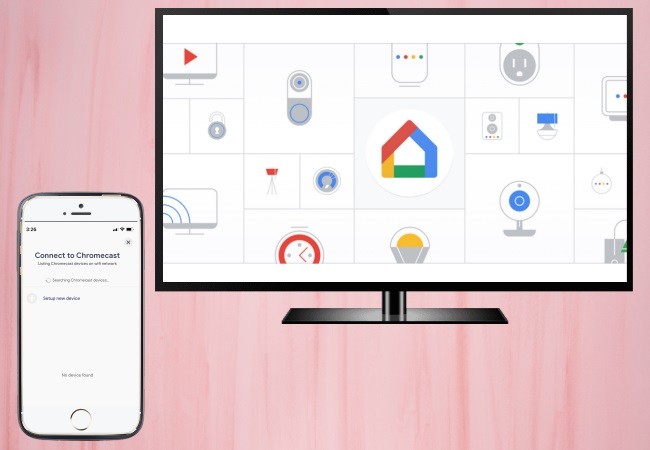
- Procurez-vous l’application Streamer for Chromecast sur l’App Store et assurez-vous que votre appareil iOS et Chromecast sont tous deux connectés au même réseau Wi-Fi.
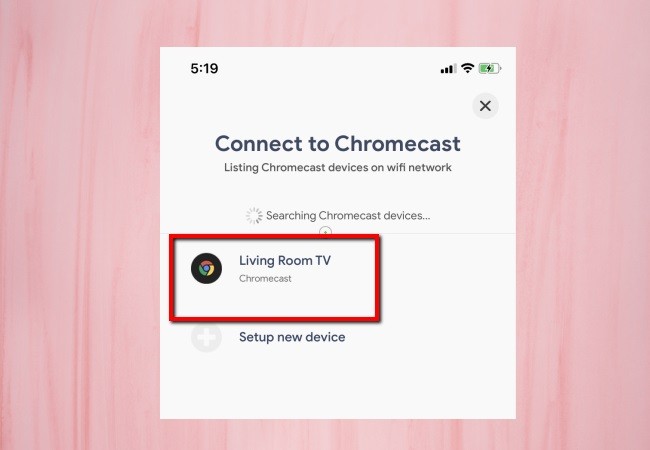
- Une fois l’installation terminée, lancez l’application et appuyez sur l’icône « Cast » à l’écran. Attendez que votre appareil Chromecast soit reconnu sur votre télévision.
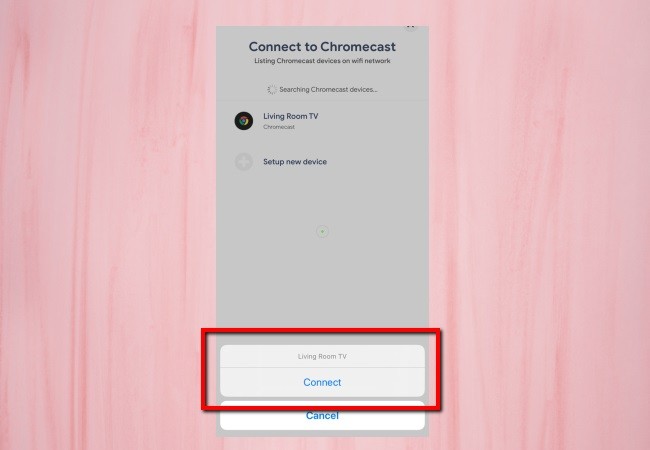
- Sur votre appareil iOS, appuyez sur le nom de votre appareil et cliquez sur « Connecter » pour établir une connexion. Choisissez « Partager l’écran » et appuyez sur « Commencer la diffusion » pour le mettre en miroir sur votre téléviseur. Vous pouvez maintenant participer à une réunion Zoom sur votre iPhone/iPad et elle sera également diffusée sur Chromecast.
Mettre en miroir Zoom sur Chromecast depuis Android

Si vous utilisez un appareil Android, les choses peuvent être plus faciles car vous pouvez utiliser la fonction de projection d’écran intégrée. Cette fonction vous permet de configurer et de contrôler d’autres appareils apparentés et compatibles, y compris Chromecast. De plus, vous pouvez facilement partager votre écran Android avec un téléviseur. Voici quelques conseils sur comment afficher Zoom sur Chromecast avec la fonction de projection d’écran d’Android.
- Utiliser un câble HDMI pour connecter Chromecast à la télévision.
- Ouvrez la fonction « Projection d’écran » sur votre téléphone Android, et activez-la pour détecter les appareils disponibles.
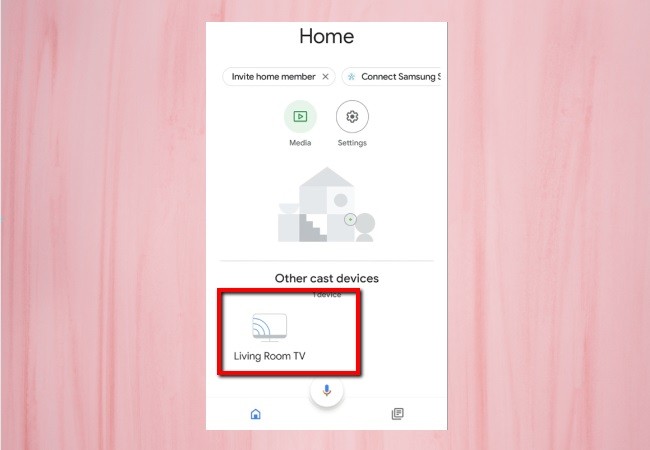
- Appuyez ensuite sur le nom de votre appareil Chromecast qui s’affiche sur votre écran Android, et votre téléphone Android sera immédiatement mis en miroir sur votre téléviseur.
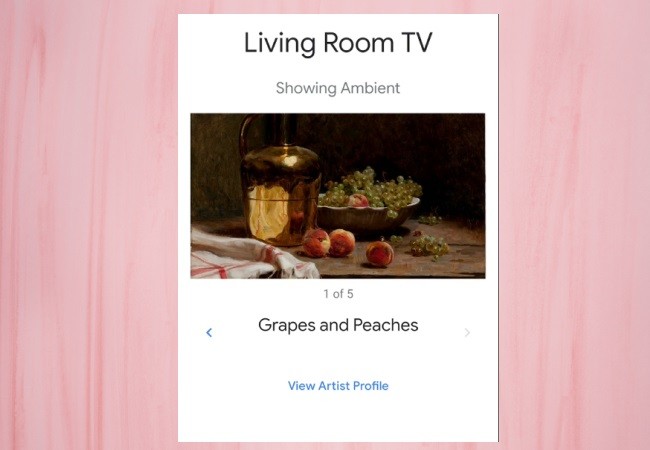
- Lancez une réunion à l’aide de l’application Zoom, et elle sera affichée sur Chromecast en temps réel.
Remarque : si votre Android ne dispose pas d’une fonction de projection d’écran intégrée, vous pouvez aller sur la boutique Google Play Store et télécharger Google Home à la place. Cette application offre également la même fonction et vous permet de diffuser la réunion Zoom en continu sur Chromecast.
Alternatives pour mettre en miroir Zoom sur la télévision – ApowerMirror

Si vous avez du mal à mettre en miroir une réunion Zoom sur Chromecast, vous pouvez également essayer cette alternative en projetant directement votre téléphone sur la télévision avec ApowerMirror. Cet outil remarquable vous permet de projeter l’écran de votre appareil mobile sur un écran beaucoup plus grand comme un PC ou un téléviseur, ce qui vous permet d’avoir une expérience beaucoup plus riche lors d’une réunion en conférence téléphonique avec Zoom. Suivez les étapes ci-dessous pour mettre en miroir Zoom sur la télévision.
Avant de commencer la projection, téléchargez et installez l’application sur votre téléviseur et votre appareil mobile.
Sur le téléphone
Sur la TV
Pour iOS :
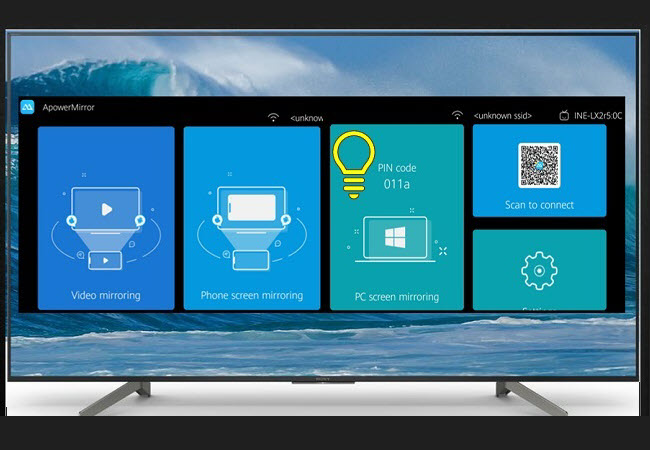
- Connectez votre iPhone/iPad et votre télévision au même réseau WiFi.
- Ouvrez l’application ApowerMirror sur votre iPhone/iPad, appuyez sur l’icône du miroir en bas de l’écran et attendez que l’application détecte votre téléviseur.
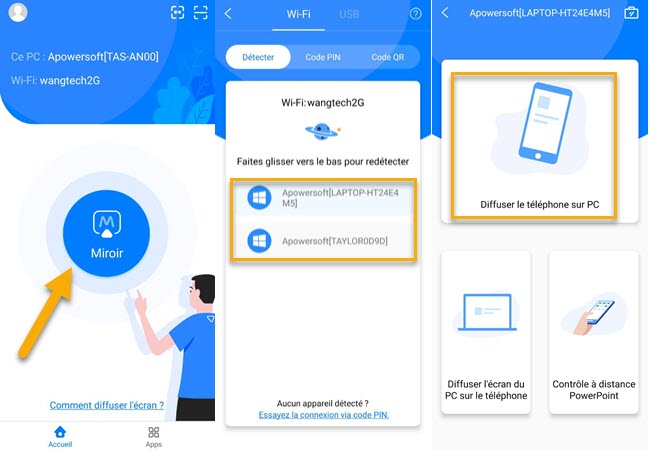
- Ouvrez ensuite le centre de contrôle, appuyez sur « Recopie de l’écran » et choisissez à nouveau le nom de votre téléviseur. Vous pouvez maintenant diffuser votre réunion Zoom sur une télévision par Chromecast.
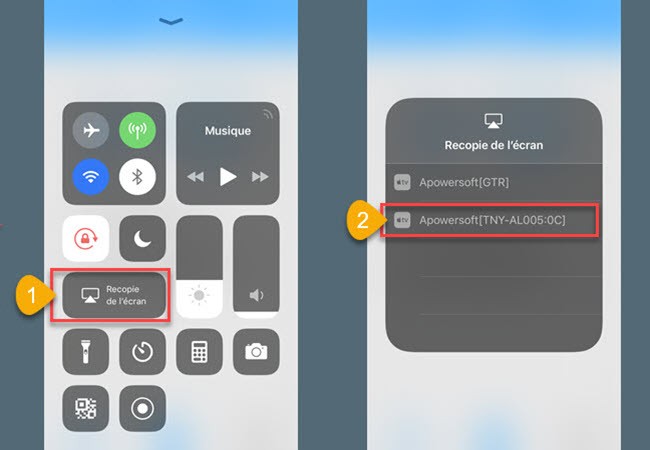
Pour Android :
- Connectez votre Android et votre télévision au même réseau Internet.
- Lancez l’application Android ApowerMirror, et appuyez sur l’icône bleue du miroir pour rechercher des appareils. Ensuite, appuyez sur le nom de votre téléviseur parmi les appareils détectés, et cliquez sur « Démarrer maintenant » pour lancer le processus de mise en miroir.
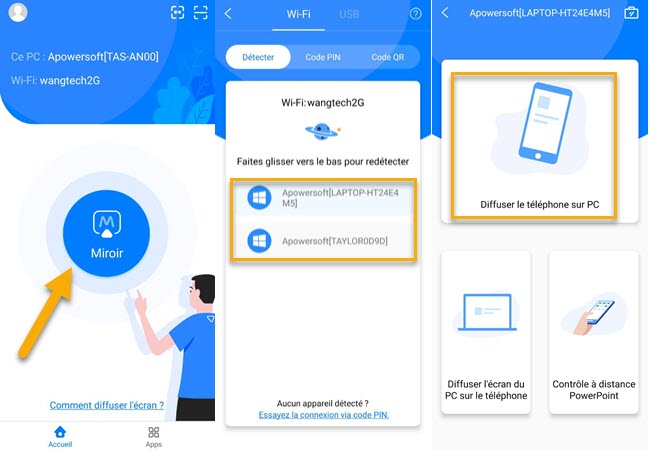
- Vous pouvez également utiliser le code QR pour scanner et vous connecter à votre téléviseur.
- Une fois connecté, l’écran de votre téléphone sera mis en miroir avec celui de votre téléviseur. Vous pouvez alors rejoindre une réunion Zoom, et la conférence sera également affichée sur votre téléviseur.
Conclusion
Ce que nous venons de vous proposer représentent les meilleures techniques pour diffuser Zoom sur Chromecast. Elles sont réalisables et faciles à appliquer pour mettre en miroir l’écran de votre téléphone sur Chromecast. De plus, si vous souhaitez mettre en miroir votre téléphone sur votre téléviseur directement, vous pouvez essayer ApowerMirror. Il marche parfaitement et la préparation de la connexion ne demande que peu de temps et d’efforts.
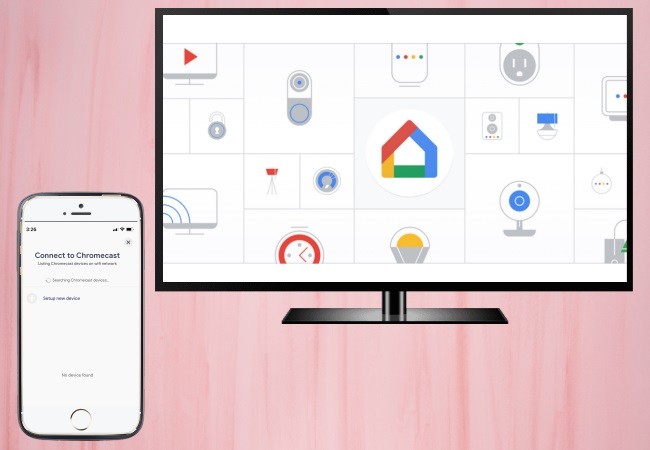
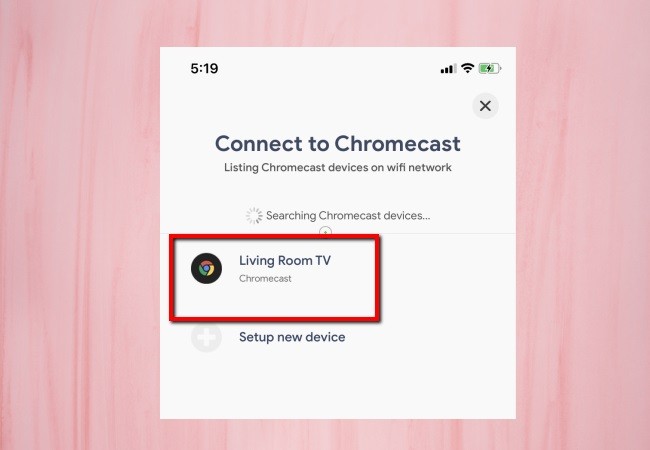
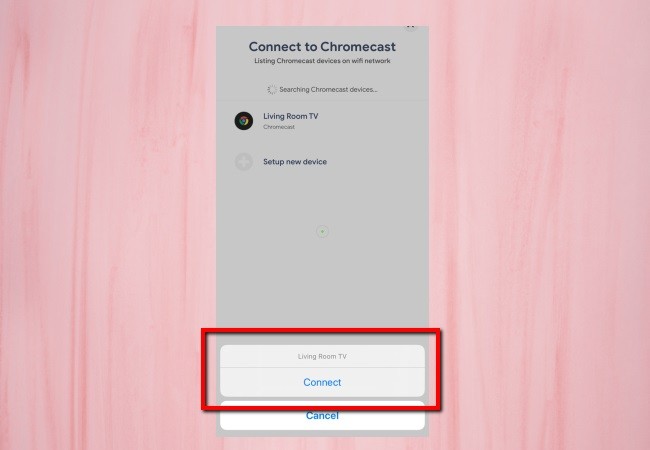
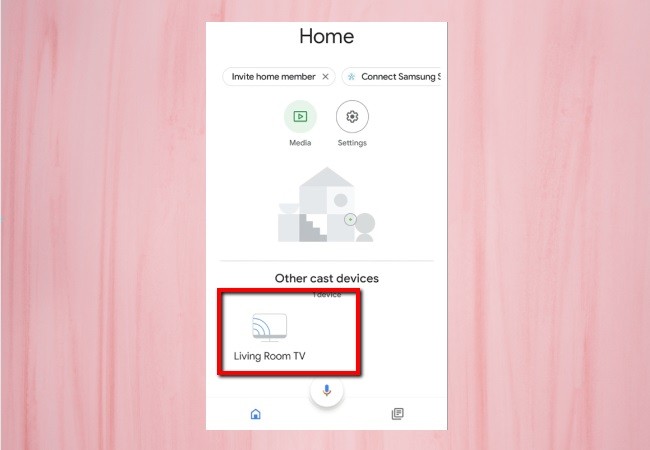
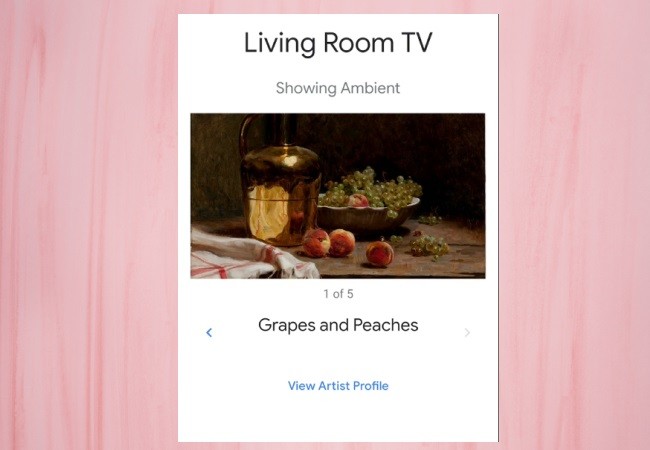
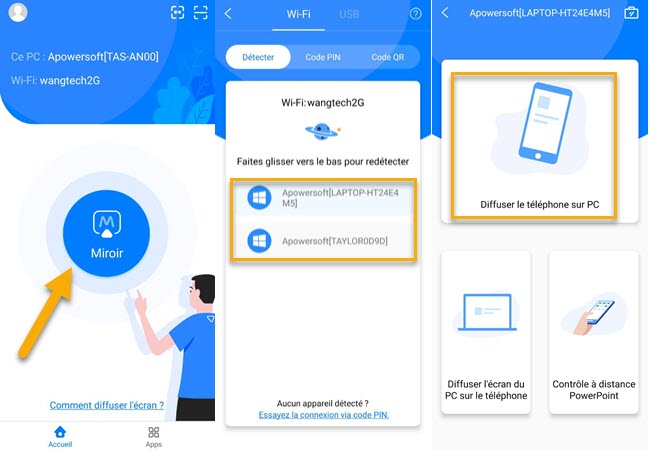
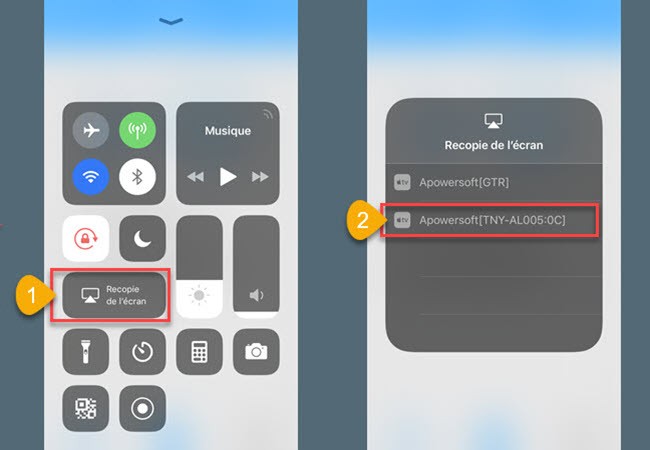
Laissez un commentaire